Наскоро купих два китайски USB Wi-Fi адаптера на AliExpress, които описах в статията Wi-Fi адаптер от Китай: избор, преглед, струва ли си да купите. И в тази статия реших да повдигна един много важен и болезнен проблем за мнозина - намиране и инсталиране на драйвер за Wi-Fi адаптер от Китай. Което беше купено от някои чуждестранни онлайн магазини, като AliExpress, eBay и т.н.
Като начало ще се опитам да обясня каква е общата разлика между китайски Wi-Fi адаптер, който най-често дори няма производител и модел, но обикновено се наричат "USB Wi-Fi адаптер 150 Mbps 802.11N ..." (или нещо подобно) и марков адаптер, който може да се купи в нашите магазини. Ще представя адаптери от ASUS, D-Link, TP-Link, Tenda и други производители, представени от нас. Ясно е, че може да има разлика в качеството, надеждността и т.н. Но що се отнася до драйверите, които са най-често необходими за нормалната работа на Wi-Fi адаптер, по-лесно е да ги намерите за маркови адаптери. Тъй като популярният производител има уебсайт, на който можете да изтеглите необходимия драйвер.
И ако имаме китайски безжичен адаптер, който дори няма нормално име, тогава не е напълно ясно къде да търсим тези драйвери. В моя случай имаше диск с адаптерите, съдържащ всички необходими драйвери. Но доколкото разбирам, такъв диск с драйвери не винаги е наличен или драйверите, които са на този диск, не винаги са подходящи.

Не споря, че има китайски производители, чието оборудване не е представено на нашия пазар, но всички те имат свои собствени сайтове, където можете да изтеглите необходимите драйвери. Например производителят EDUP. Те имат много различни мрежови устройства. Използвайки адаптера EDUP като пример, ще разгледаме процеса на намиране и инсталиране на софтуер.
Има много по-популярни производители, например: Elisona, Chipal, Kebidu, Rocketek, COMFAST, Fenvi. Тези устройства трудно могат да бъдат намерени на нашия пазар (ако говорим конкретно за Wi-Fi приемници), но много активно се поръчват на същия AliExpress. Е, не всеки разбира откъде да вземе драйвера за адаптера, който обикновено се нарича "802.11n" или "Mini PC WiFi адаптер 150m USB Wi-Fi безжична мрежова карта 802.11n / g / b LAN"?
Ако на вашия компютър е инсталиран Windows 10, най-вероятно няма да има проблеми със свързването и конфигурирането на такъв безжичен адаптер. Вече проверих. Windows 10 разпозна и двата ми адаптера и започна да работя с тях, без да инсталира драйвери. Но в Windows 8, Windows 7 и още повече в Windows XP, най-вероятно ще трябва ръчно да инсталирате всичко.
Следвайки тези инструкции, можете да намерите драйвер за почти всеки USB или PCI Wi-Fi адаптер. Няма значение дали е брандирана или не. Закупен от нас или Китай.
Тук също е важно да се разбере, че всеки китайски и "некитайски" адаптер (въпреки че е сглобен там) работи на определен чип. Това означава, че вътре е инсталиран хардуер, най-вероятно от един от тези производители: Ralink, MediaTek, Broadcom, Qualcomm Atheros, Realtek, Intel. В описанието на самия продукт обикновено се посочва на кой чипсет работи. И за този чипсет трябва да има драйвер, разработен от компанията, която всъщност произвежда тези чипсети. Следователно, за да може компютърът да види нашия неназован адаптер, достатъчно е да намерим и да го пъхнем драйвер от чипсета, на който е вграден. Просто е.
Свързване и конфигуриране на китайски Wi-Fi адаптер 802.11n
Първо ще ви покажа как можете да направите без сложния процес на намиране на правилния драйвер. Може би ще имаме късмет и компютърът ще се сприятели с адаптери, без много да танцува с тамбур?
Нека да разгледаме пример за 802.11n адаптер от EDUP. Имам такъв, така че всичко е тествано на моя собствен опит. Има и "лесна идея wifi N", но всичко е идентично с EDUP. Проверени. И така, ние свързваме адаптера към компютъра. Може да бъде директно свързан към USB порт.

Или чрез USB удължителен кабел. Може да се използва за преместване на адаптера по-високо за по-добро приемане. Просто не използвайте дълъг удължителен кабел, може да има проблеми.

Разбира се, много зависи от операционната система, инсталирана на вашия компютър. Отново в моя случай и двата адаптера работеха незабавно в Windows 10. В диспечера на устройствата те се определят като 802.11n USB Wireless LAN Card.
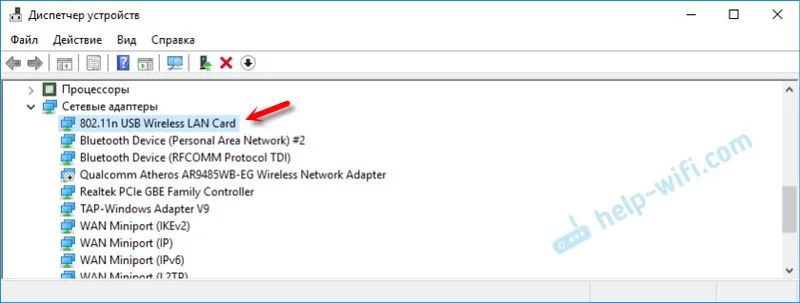
Ако компютърът не вижда адаптера или по-скоро не може автоматично да инсталира драйвер за него, опитайте да инсталирате драйвера от диска, който трябва да бъде включен. Имах диск с всеки адаптер.
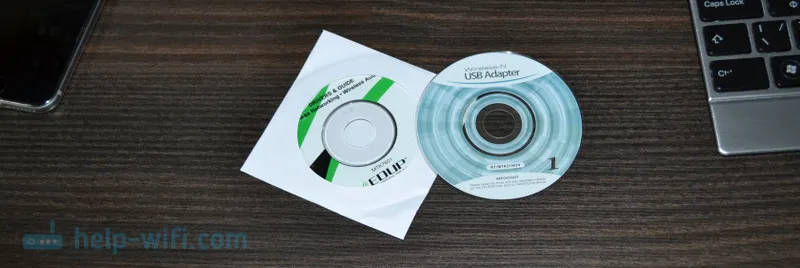
По правило дискът съдържа драйвери за Windows, Mac OS и Linux. Ако файлът Setup.exe е налице, просто го стартирайте и следвайте инструкциите за инсталиране. И ако има само набор от различни файлове в папки, тогава трябва да го инсталирате чрез диспечера на устройствата. По-долу в статията ще ви покажа как да направите това.
Ако адаптерът се появи в диспечера на устройства в секцията „Мрежови адаптери“ и компютърът открие наличните Wi-Fi мрежи, тогава сте готови. Можете да се свържете с вашата безжична мрежа. Не е ли необходимо да четете допълнително?
Как да намеря драйвер за неизвестен 802.11n WLAN Wi-Fi адаптер?
Свързах моя китайски EDUP USB адаптер към моя компютър с Windows 7 и разбира се видях съобщението "Софтуерът за устройството не е инсталиран." 802.11n WLAN - Не може да се намери драйвер. Това може да се случи дори в Windows 10. Не винаги дузина автоматично инсталира софтуер.
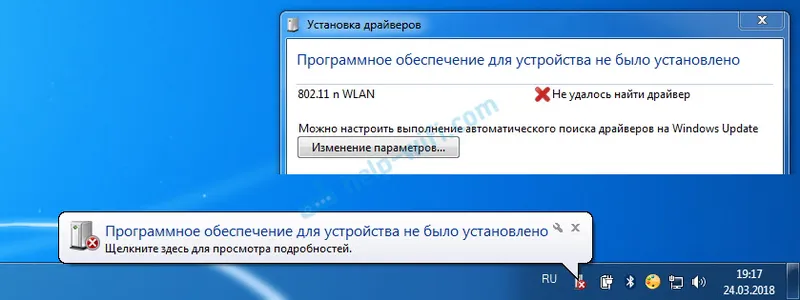
Решението на проблема е да се търси драйверът по „хардуерна идентификация“. Сега ще ви покажа всичко подробно. Ако имаше диск, свързан с WLAN приемника, можете да опитате да инсталирате софтуера от там. Ако не, следвайте инструкциите.
Веднага ще отговоря на популярния въпрос: "Как мога да изтегля драйвер, ако няма компютър на компютъра? Адаптерът все още не работи, не мога да се свържа с интернет." Това е разбираемо и ми се струва, че тук няма опции. Или свържете компютъра си към интернет чрез кабел и конфигурирайте безжичния адаптер, или изтеглете необходимите драйвери на друг компютър. Няма друг начин.Отиваме при мениджъра на устройства. Можете да го отворите по различни начини. Чрез търсенето, чрез „Свойства“ в „Моят компютър“ или с командата devmgmt.msc, която трябва да въведете в прозореца „Изпълнение“, който от своя страна може да бъде отворен чрез натискане на комбинацията клавиши Win + R.
Там в секцията „Други устройства“ трябва да има неизвестно устройство „802.11 n WLAN“ с жълт удивителен знак. Това е нашият адаптер. Трябва да разберете "идентификационния номер на оборудването". За да направите това, отворете неговите "Свойства".
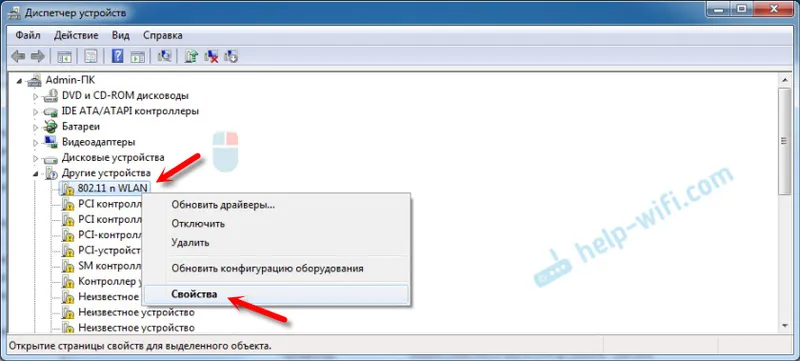
След това отидете на раздела "Информация", изберете "Идентификационен номер на оборудването" от списъка и копирайте първия ред. Ако търсите драйвера на друг компютър, можете да го запишете в текстов документ.
Отваряме сайта https://drp.su/ru/catalog
Трябва да поставите копираната линия в полето за търсене. Също така най-вероятно ще трябва да се съкрати.
Първоначално имах USB \ VID_148F & PID_7601 & REV_0000
Намира само от USB \ VID_148F & PID_7601
Започваме търсенето, като натискаме Enter или бутона „Намери“.

Ако направихме всичко правилно и сайтът съдържа информация за устройството, за което търсим драйвер, тогава ще се появи информация за нашето устройство с възможност за изтегляне на драйвера. Моля, обърнете внимание, че можете да изберете версията на драйвера и операционната система Windows, която е инсталирана на нашия компютър (което изисква драйвер).
Моят случай: Изтеглих първия драйвер - не можах да го инсталирам (най-вероятно защото беше за Windows 8). Изтеглих второто - всичко се получи. Изводи: ако не работи първия път, опитайте да изтеглите друг.За да изтеглите драйвера на вашия компютър, трябва да кликнете върху бутона "Изтегляне .zip" .
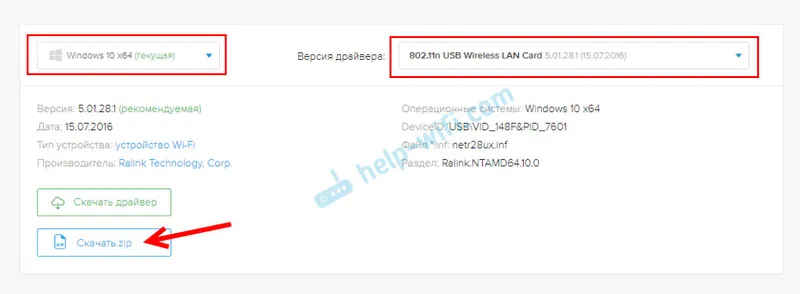
Запазваме архива на вашия компютър. След това извличаме файлове и папки от архива. За интерес можете да отворите папката. Вижте какво има. Както можете да видите, в моя случай, в основата на папката с драйвери за Windows 7. А има и папка с драйвери за Windows XP.
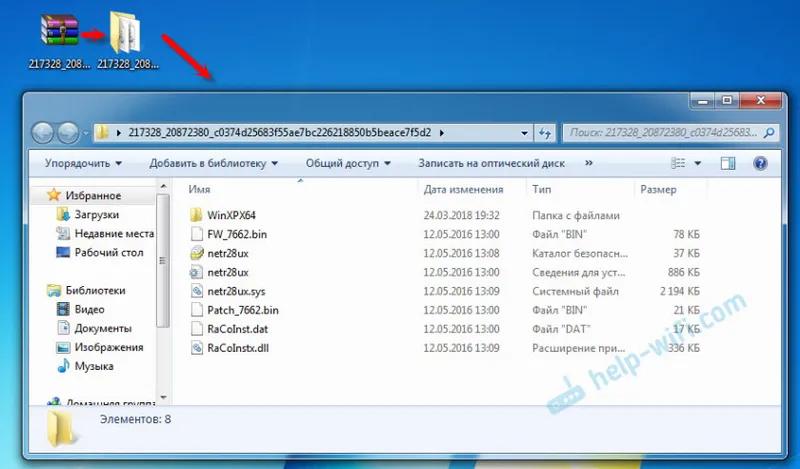
Ако има файл Setup.exe, можете да опитате да инсталирате драйвера, като стартирате този файл. Ако не, ще ви покажа какво да правите сега.
Инсталирайте драйвера за 802.11n WLAN адаптер от папката
Отворете отново мениджъра на устройства. Щракнете с десния бутон върху „802.11n WLAN“ и изберете „Актуализиране на драйвери“.
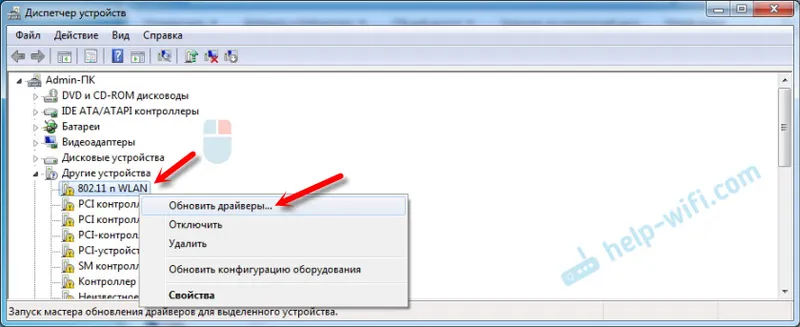
Кликнете върху „Търсене на драйвери на този компютър“.
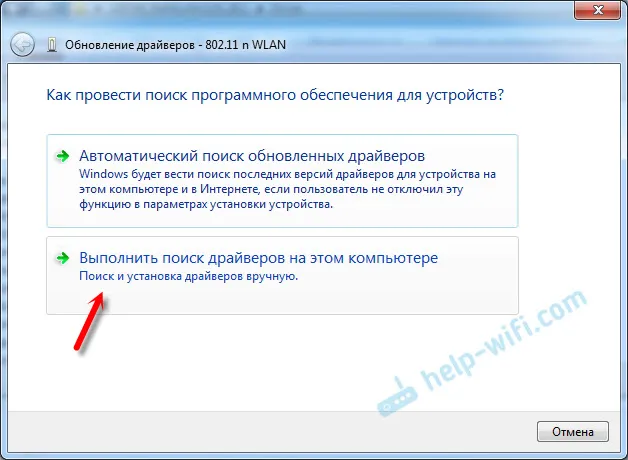
Изберете папката с драйвера и натиснете "Напред".
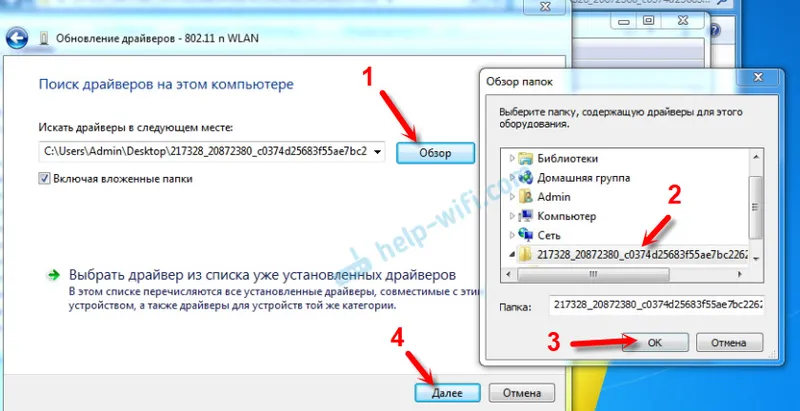
Ако всичко е наред, процесът на инсталиране на софтуер ще продължи и ще се появи съобщение, че инсталацията на драйвера за 802.11n USB Wireless LAN карта е завършена.
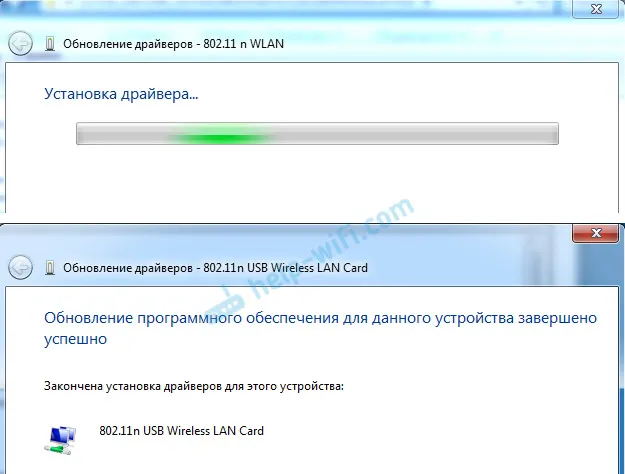
Нашият китайски USB Wi-Fi адаптер се появи в диспечера на устройства.
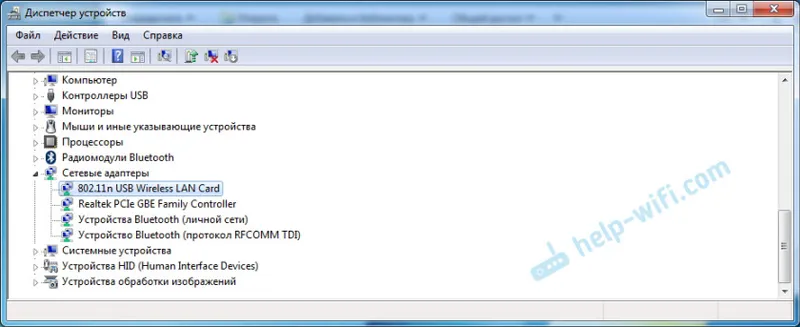
Wi-Fi на компютъра ми започна да работи веднага. Появи се икона на Wi-Fi мрежа със списък на безжичните мрежи, достъпни за връзка.
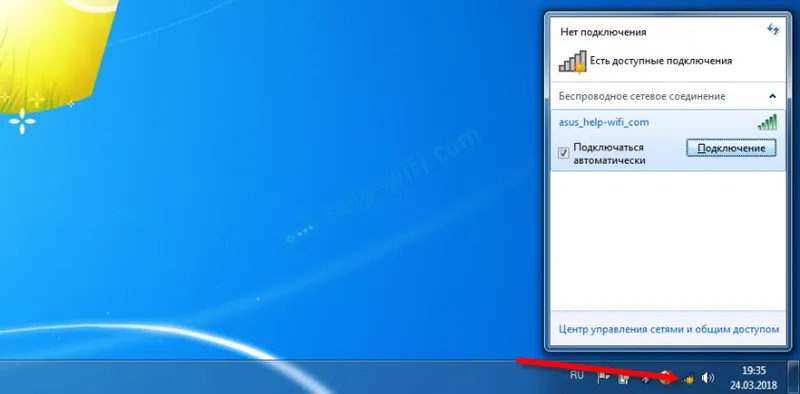
Това е всичко, процесът на инсталиране и конфигуриране е завършен. Наистина се надявам, че всичко се получи за вас.
Допълнителна информация
Ако след свързването на адаптера към USB порта на компютъра изобщо няма реакция (няма съобщение, самото устройство в диспечера на устройствата, звуков сигнал), опитайте да се свържете с различен порт. Без удължителен кабел (ако имате такъв). Проверете и самия адаптер на друг компютър. Може би просто не работи.
Често се случва всичко да се излекува, драйверът е инсталиран, но компютърът не вижда Wi-Fi мрежата. И червен кръст до иконата на безжичната мрежа. От моя собствен опит проблемът е, че услугата за автоматично конфигуриране на WLAN е деактивирана на вашия компютър. Просто трябва да го стартирате според тази инструкция. Или самият адаптер не може да хване Wi-Fi мрежата. Може би антената е слабо завита (ако има такава) или трябва да я повдигнете по-високо. Можете да използвате USB удължителен кабел за това.
Препоръчвам ви незабавно да изключите захранването на адаптера за безжична мрежа. Поради това може да има и много различни проблеми. Особено след като компютърът се събуди от режим на заспиване. Прочетете повече тук: Настройка на захранването за вашия безжичен адаптер.
Обобщавайки, мога да кажа, че процесът на инсталиране на драйвера и конфигуриране на Wi-Fi адаптера, поръчан в китайски онлайн магазин, не е много по-сложен от инсталирането на същия адаптер от някой популярен производител. Особено ако на компютъра е инсталиран Windows 10. Точно когато имаме адаптер от TP-Link, например, имаме модел, чрез който, ако е необходимо, можем да намерим драйвер на уебсайта на компанията. А с адаптер, който няма име или модел (802.11n е версия на стандарта за Wi-Fi мрежата), трябва да поразровите малко.
Очаквам вашите коментари с въпроси и съвети.


